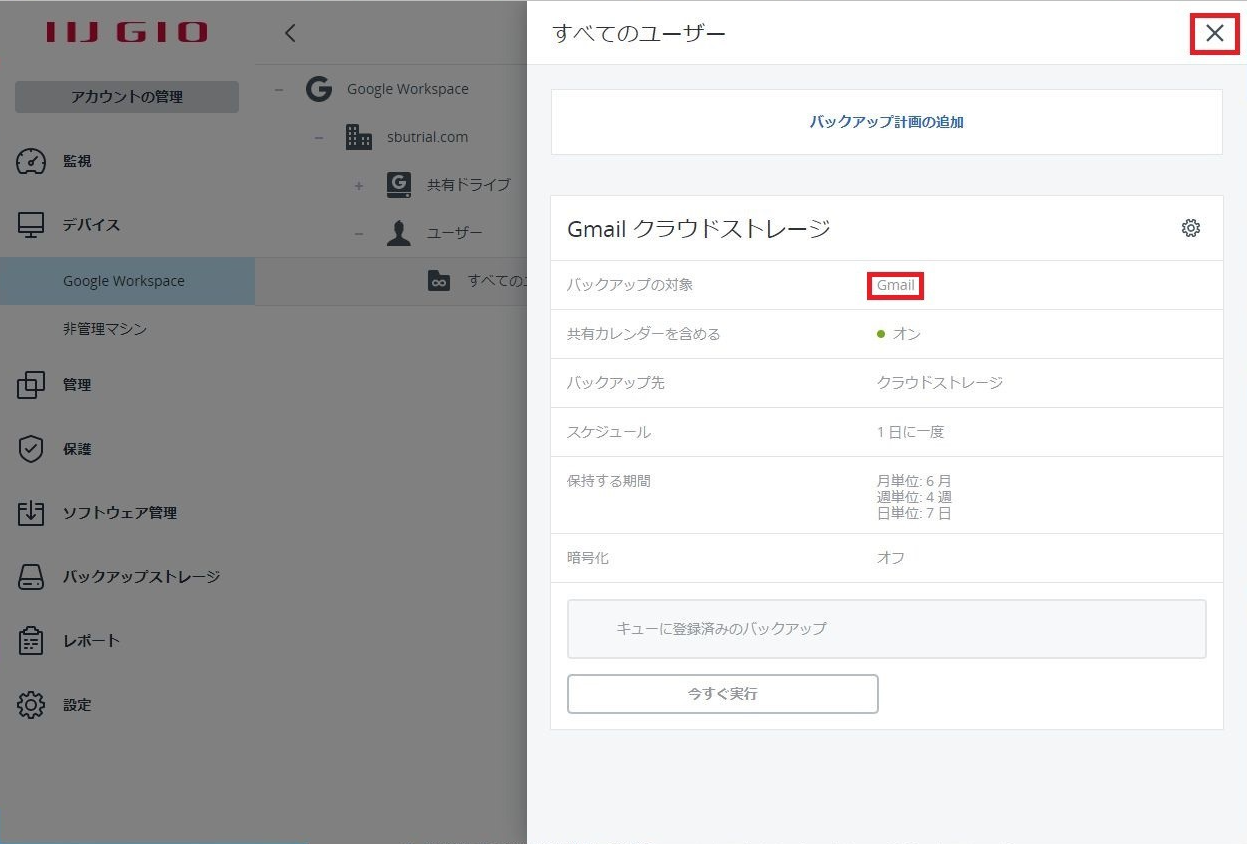Gmail データ保護
Gmailデータのバックアップ計画作成⼿順
- Acronis Cyber Protection にログイン
Acronis Cyber Protection 管理コンソールへ企業管理者でログインを⾏います。
画⾯左ペインの 「デバイス」をクリックします。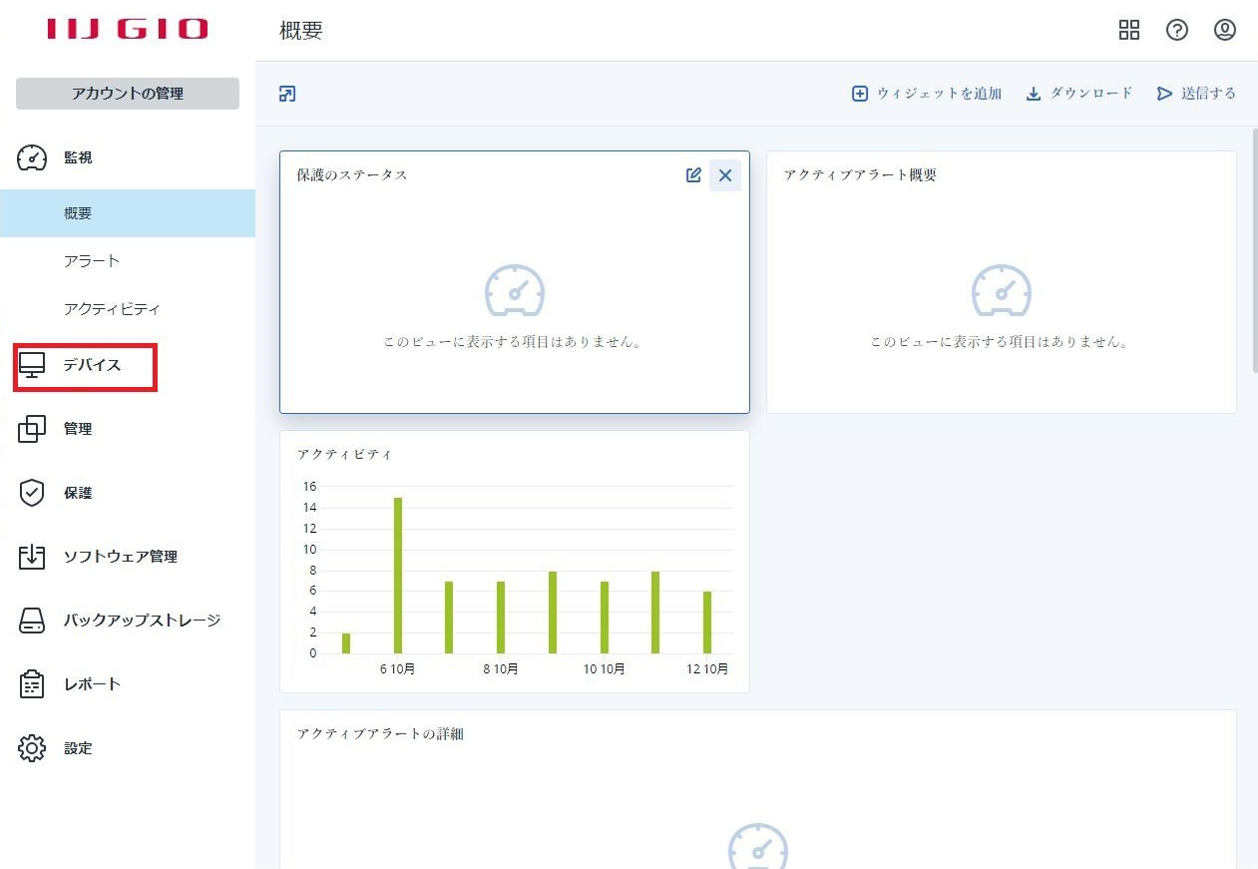
- すべてのユーザー(将来作成されるメールボックスを含む)のメールボックスをバックアップ
サービスコンソールの「デバイス」下の「Google workspace」をクリックし、 画⾯中央ペインの「バックアップ対処のドメイン」を選択し「ユーザー」ノードを展開し、
「すべてのユーザー」 を選択して、 画⾯右ペインの「検索対象全て」のチェックボックスをONにします。
その後、アクションメニュー「グループバックアップ」をクリックします。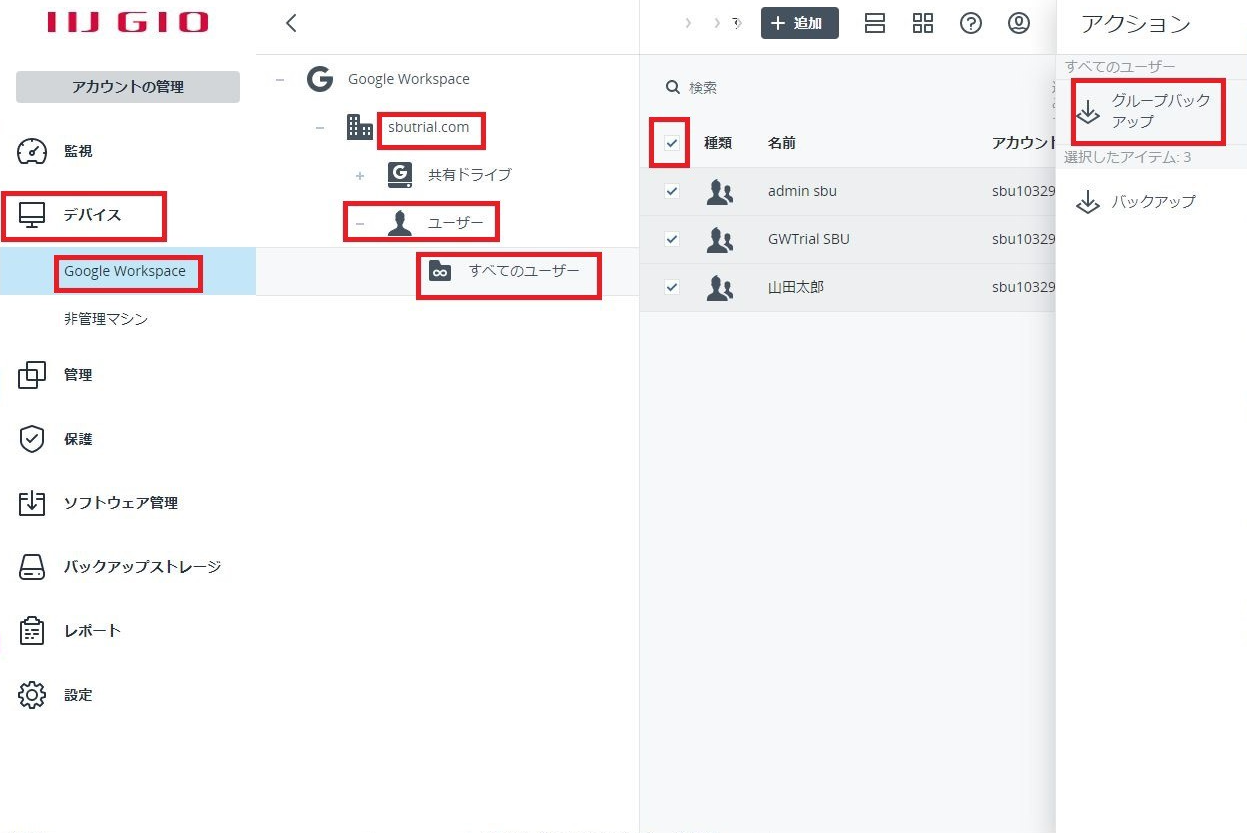
保護計画パネル
バックアップ計画が未登録の場合は、この画⾯は表⽰されません。その場合は本項⽬は実施不要です。
すでにバックアップ計画が登録されている場合は、該当計画が表⽰されます。その場合は「バックアップ計画の追加」をクリックします。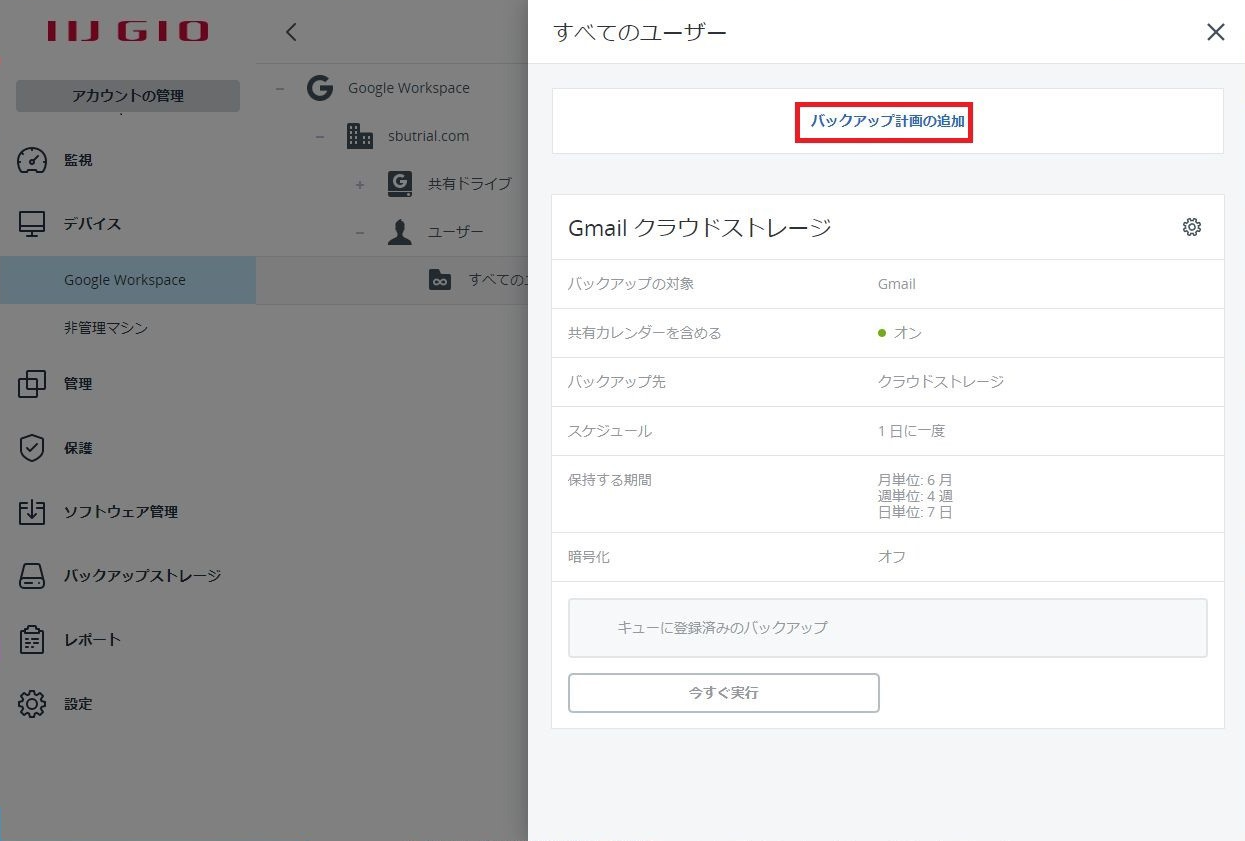
- 保護計画パネル
保護計画パネルの「バックアップの対象」を「Gmail」、「共有カレンダーを含める」の「トグルスイッチをON」にします。
その後、「適⽤」ボタンをクリックします。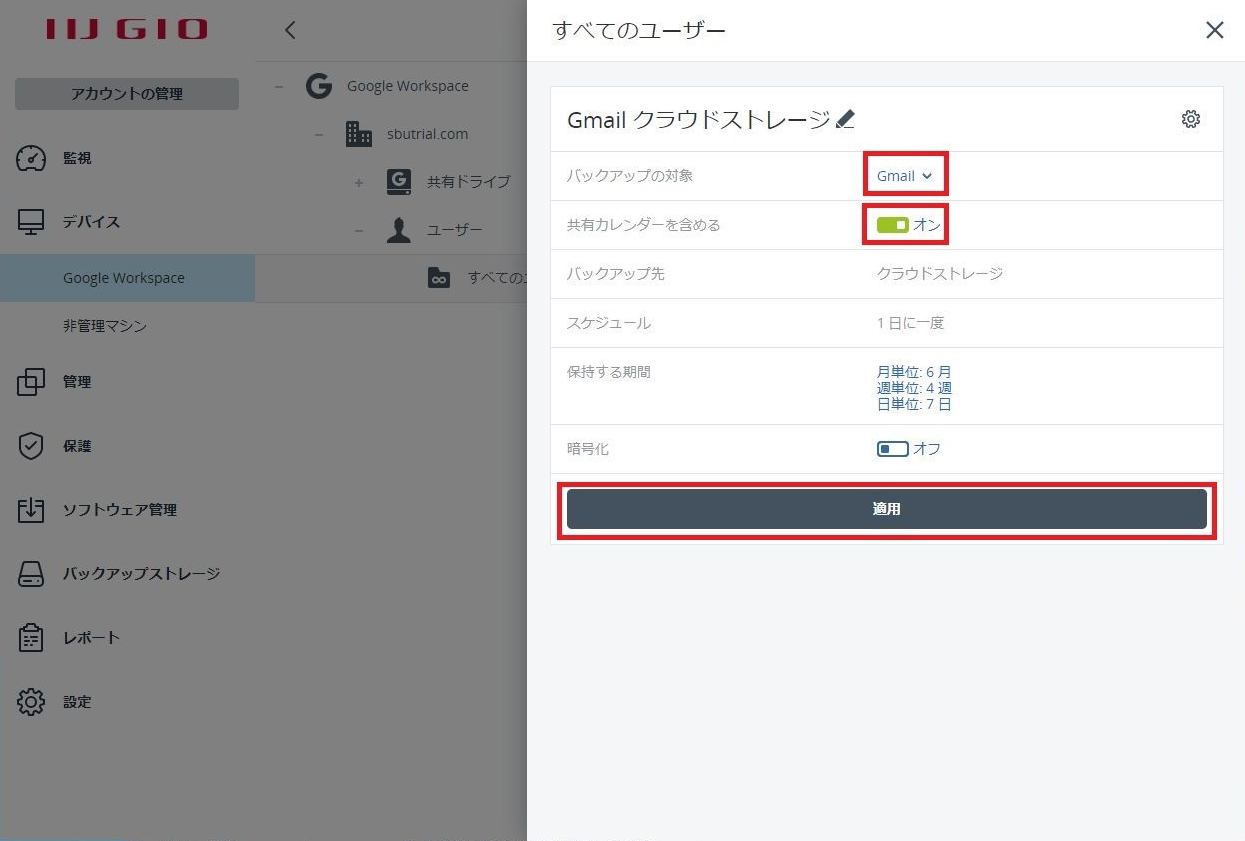
- アクティビティの詳細表⽰
「アクティビティの詳細」画⾯が表⽰される。「バックアップの対象」が「Gmail」である事を確認します。
画⾯右上の「×」をクリックしメニューを閉じます。